Anfahrweg steuert die Bewegung des Werkzeugs bei der Annäherung an das Rohteil und bevor eine Schnittbewegung einsetzt. Die Einstellungen auf dieser Seite sind nicht für Vortex-Werkzeugwege verfügbar.
Diese Seite beinhaltet Folgendes:
Auswahl – Wählen Sie die Art der Bewegung, die vor jeder Schnittbewegung verwendet werden soll.
Lineare Bewegung — Geben Sie die Länge ein, um die Anfahrweg-Bewegung vor Beginn der Schnittbewegung verlängert werden soll. Der Abstand wird definiert als die Länge der linearen Tangentialbewegung zwischen dem Bogen und dem Schnittbereich des Werkzeugweges. Diese Option ist nur verfügbar für die Auswahl von: Flächennormaler Bogen, Vertikalbogen, Horizontalbogen, Horizontalbogen links und Horizontalbogen rechts.
Winkel — Geben Sie den Winkel des Anfahrwegs relativ zum Werkzeugwegsegment ein. Für Bögen ist dies der vom Bogen gespannte Winkel. Im Falle von Linien entspricht er der Orientierung relativ zur Schnittbewegung. Diese Option ist nur verfügbar für die Auswahl von: Flächennormaler Bogen, Vertikalbogen, Horizontalbogen, Horizontalbogen links, Horizontalbogen rechts und Gerade.
Radius — Geben Sie den Radius der Anfahrweg-Bogenbewegung ein. Diese Option ist nur verfügbar für die Auswahl von: Flächennormaler Bogen, Vertikalbogen, Horizontalbogen, Horizontalbogen links und Horizontalbogen rechts.
Länge — Geben Sie die Länge ein, um die Anfahrweg-Bewegung zu verlängern, bevor die Schnittbewegung beginnt. Diese Option ist nur verfügbar für die Auswahl von: Verlängerte Bewegung, Umrandet und Gerade.
 Rampenoptionen – Klicken Sie, um das Dialogfeld Rampenoptionen beim Anfahren zu öffnen. Dies legt fest, wie das Werkzeug auf der Rampe in das Rohteil einfährt. Diese Option ist nur für eine Auswahl des Typs Rampe verfügbar.
Rampenoptionen – Klicken Sie, um das Dialogfeld Rampenoptionen beim Anfahren zu öffnen. Dies legt fest, wie das Werkzeug auf der Rampe in das Rohteil einfährt. Diese Option ist nur für eine Auswahl des Typs Rampe verfügbar.
Bedingungen anwenden – Wählen Sie dies, um Bedingungen auf die Verbindungen anzuwenden, und wählen Sie dann eine Bedingung aus der Liste aus. Durch Auswahl einer Bedingung von der Liste wird ein zusätzliches Feld erstellt, damit Sie weitere Bedingungen anwenden können. Für Erste Wahl- und Zweite Wahl-Verbindungen gelten maximal zwei Bedingungen. Sollte mehr als eine Bedingung ausgewählt sein, müssen alle erfüllt sein, bevor eine Verbindung angewendet werden kann.
So wenden Sie Bedingungen an
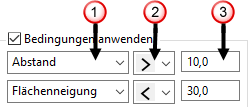
 Wählen Sie einen Bedingungstyp aus der Liste:
Wählen Sie einen Bedingungstyp aus der Liste:
- Abstand – Die Verbindung wird durch den überspannten Abstand begrenzt.
- Flächenneigung – Die Verbindung wird durch den Neigungswinkel der Fläche an beiden Enden der Verbindung begrenzt.
 Wählen Sie eine Option aus der Liste, um die Bedingungsgrenze zu definieren:
Wählen Sie eine Option aus der Liste, um die Bedingungsgrenze zu definieren:
 – Die Bedingung ist erfüllt, wenn der Parameter kleiner ist als der angegebene Wert.
– Die Bedingung ist erfüllt, wenn der Parameter kleiner ist als der angegebene Wert.
 – Die Bedingung ist erfüllt, wenn der Parameter größer ist als der angegebene Wert.
– Die Bedingung ist erfüllt, wenn der Parameter größer ist als der angegebene Wert.
 Geben Sie den Bedingungswert ein.
Geben Sie den Bedingungswert ein.
 – Klicken Sie, um die Anfahrweg-Werte in die Seite Wegfahrweg zu kopieren.
– Klicken Sie, um die Anfahrweg-Werte in die Seite Wegfahrweg zu kopieren.
 – Klicken Sie, um die Wegfahrweg-Werte in die Seite Anfahrweg zu kopieren.
– Klicken Sie, um die Wegfahrweg-Werte in die Seite Anfahrweg zu kopieren.
Kollisionsprüfung – Wählen Sie diese Option, damit PowerMill alle An-/Wegfahrwege und Verbindungen auf Modellbeschädigungen überprüft.